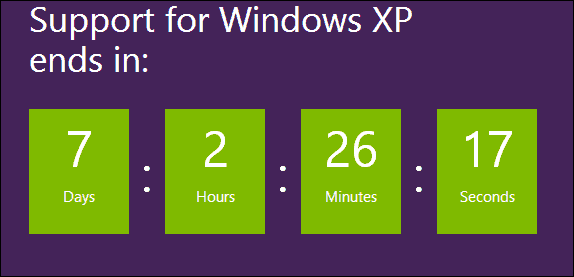Windows 10 Defender Bulut Koruma Seviyesi Nasıl Artırılır
Güvenlik Microsoft, Windows 10 İçerik Oluşturucuların Güncellenmesi / / March 17, 2020
Windows Defender, bilgisayarları gerçek zamanlı olarak koruyan yerleşik antimalware yardımcı programıdır. İleri düzey bir kullanıcıysanız, koruma düzeyini nasıl artıracağınız aşağıda açıklanmıştır.
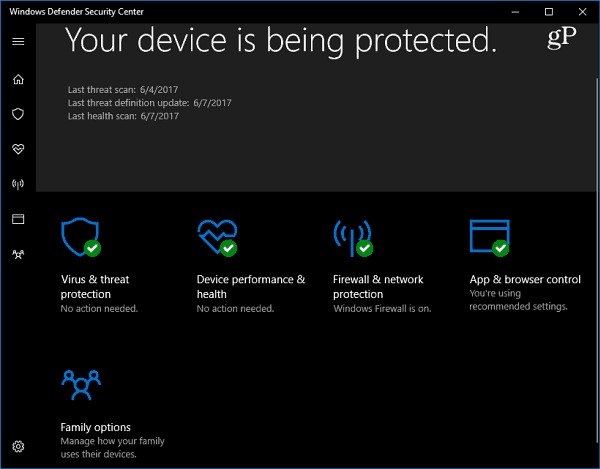
Windows Defender, Windows 10'da yerleşik olarak bulunan varsayılan kötü amaçlı yazılımdan koruma güvenlik yazılımıdır. Sisteminizi virüsler, solucanlar, rootkit'ler, casus yazılımlar ve hatta fidye yazılımları gibi her türlü güvenlik tehdidine karşı gerçek zamanlı olarak korur.
Windows Defender, Windows 10. Eğer koşuyorsan Windows 10 Creators Güncellemesi (Sürüm 1703) yeni makalemize göz atın Windows Defender Güvenlik Merkezi. Windows 10 cihazınızdaki güvenlik korumalarını görüntülemenizi ve kontrol etmenizi kolaylaştırır.
Windows Defender varsayılan ayarlarla oldukça iyi bir iş çıkarırken, hiçbir şey yüzde 100 etkili değildir ve bulut düzeyinde korumaları değiştirme konusunda bunu yükseltmek zarar vermez. Daha yüksek bir koruma düzeyi seçmek, Windows Defender'ın şüpheli dosyaları tarama ve algılamada daha proaktif olmasını sağlar.
Not: Bu makale güç kullanıcılarına ve küçük bir üretim ortamını yönetebilecek deneyimli kullanıcılara yöneliktir. Windows 10 sürüm 1703 veya üstü gerekir. Windows 10 cihazınızı cihazınıza Microsoft Aktif Koruma Hizmeti (MAPS). Sisteminizde tespit edilen tehditler hakkında veri toplayan çevrimiçi bir topluluktur. Telemetri ve bazen cihazınızdaki kişisel verilerin toplanması yoluyla, güvenlik açıklarının erken tespit edilmesini sağlar ve yeni kötü amaçlı yazılım bulaşmalarının yayılmasını durdurmaya yardımcı olur. Microsoft, toplanan tüm verilerin gizlilikle ele alındığını belirtir. Bununla ilgili sorularınız varsa, göz atın Microsoft’un Gizlilik Bildirimi.
Grup İlkesi ile Microsoft MAPS'a katılın
Bu ilk adımlar, Windows 10'un Home sürümlerinde bulunmayan Grup İlkesi'nin kullanılmasını gerektirir. Kullan klavye kısayoluWindows Tuşu + R Çalıştır iletişim kutusunu açmak ve yazın:gpedit.msc ve Enter tuşuna basın veya Tamam'ı tıklayın.
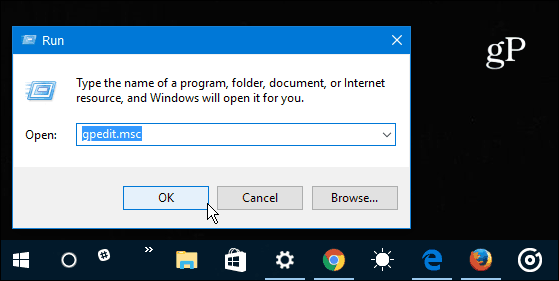
Ardından, aşağıdaki konuma gidin:
Bilgisayar Yapılandırması> Yönetim Şablonları> Windows Bileşenleri> Windows Defender Antivirus> MAPS
Çift tıklama Microsoft MAPS'a katılın sağ panelde bulunur.
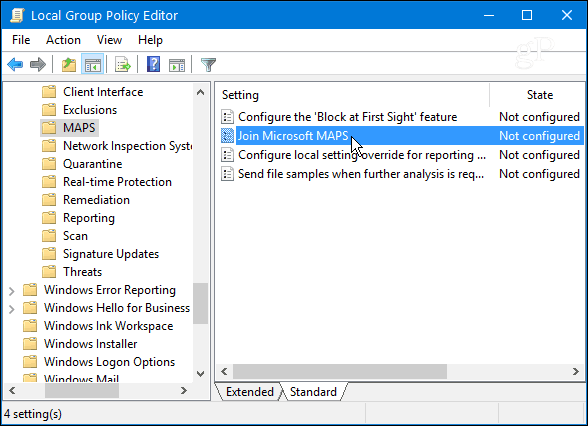
Etkin'i seçin ve Seçenekler'in altında Gelişmiş HARİTALAR açılır listesinden Tamam'ı tıklayın.
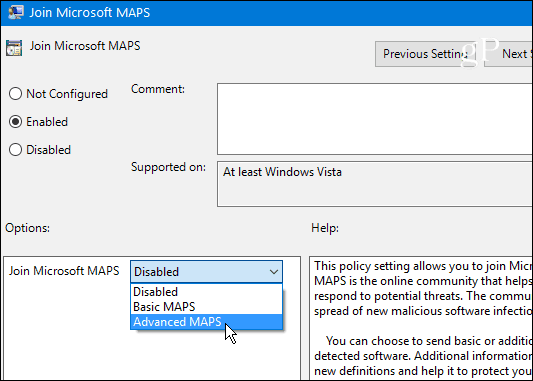
Bulut Koruma Seviyesini Artırın
Windows 10 cihazınızı MAPS programına kaydettirdiğinize göre, Windows Defender'ın bulut koruma seviyesini değiştirebilirsiniz. Grup İlkesi'nde devam etmek için şu yola gidin:
Bilgisayar Yapılandırması> Yönetim Şablonları> Windows Bileşenleri> Windows Defender Antivirus> MpEngine
Ardından çift tıklayın Bulut koruma seviyesini seçin sağ panelde.
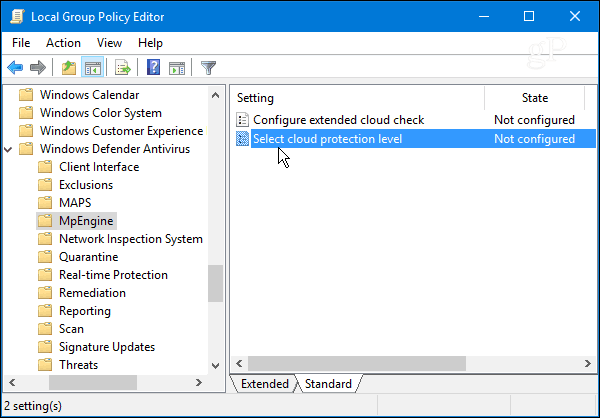
Etkin'i seçin ve Seçenekler bölümünün altında Yüksek engelleme seviyesi açılır menüsünü seçin ve Grup İlkesi'nden çıkmak için Tamam'ı tıklayın.
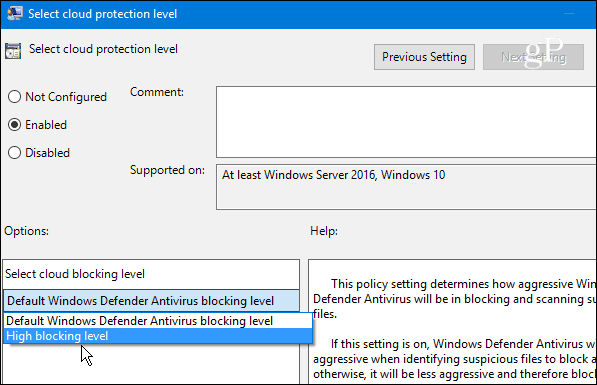
Not: Yüksek düzey seçeneğini belirleyerek, Windows Defender'ı dosyaları daha sık engellemeye ve taramaya zorlar. Bu güvenliği arttırırken, güvenli olduğunu bildiğiniz dosyalarda (özellikle sistem ayarlarını değiştiren) yanlış pozitiflere de yol açabilir. Ancak, ilerlerken bu dosyaların engellemesini kolayca kaldırabilirsiniz. Biraz daha fazla iş, ama hiç kimse güvenliğin kolay olduğunu söylemedi.
İle bir PC çalıştırıyorsanız Windows 10 Ana Sayfası ve Defender seviyesini yükseltmek istersiniz. Ancak, bu, Kayıt Defterine gitmeniz ve değişiklikler yapmanız gerektiği anlamına gelir. Ortalama bir tüketiciyseniz, tüm iş ve risklerden geçme ihtimaliniz yoktur. Bununla birlikte, ilgileniyorsanız talimatlar şunlardır: Windows 10 Home için Windows Defender Bulut Koruma Seviyesini Artırma.
Windows 10 Home veya Windows 10 Pro için Windows Defender bulut engelleme düzeyini artırdınız mı? Aşağıdaki yorumlar bölümünde bize anlatın.